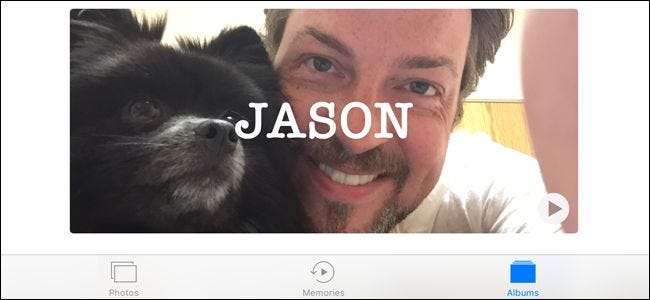
Med iOS 10: s nya "Recognised Faces" -funktion behöver du aldrig spendera tid på att leta efter foton av vänner och dina nära och kära - alla dina foton katalogiseras automatiskt och direkt till hands.
Erkända ansikten: Lokalt ansiktsigenkänning på din iPhone
iOS 10 har en massa nya funktioner, varav många är ganska väl gömda om du inte aktivt letar efter dem. Bland de smygande men fantastiska nya funktionerna finns en uppdatering av Photos-appen som ger ansiktsigenkänningsteknik, kallad "Erkända ansikten", direkt till din iOS-enhet. Foton-appen analyserar nu alla ansikten på bilderna du tar med din iOS-enhet och grupperar dem baserat på ansikten.
RELATERAD: Så här låser du upp din iOS 10-enhet med ett enda klick (som i iOS 9)
Till skillnad från igenkänningstekniken som du kan vara van vid på Facebook eller Google Photos är iOS 10-igenkänningssystemet helt lokalt. All ansiktsigenkänningsbehandling sker på din iPhone eller iPad snarare än att skickas till Apples servrar. För de privatlivsmedvetna som vill ha nyttan av ansiktsigenkänning men inte är så angelägna om att Apple bearbetar alla dina kompisers ansikten, är detta en välkommen förändring. Det betyder också att ansiktsbehandling fungerar även om du är offline.
Med allt detta i åtanke behöver den igenkända ansiktsfunktionen lite input och uppmärksamhet från dig för att verkligen lysa, så låt oss dyka in.
Var hittar man igenkända ansikten
Medan den nya funktionen kan kallas "Erkända ansikten", är implementeringen av funktionen i Photos-appen faktiskt undanstängd i "People" -albumet. För att komma åt den öppnar du appen Foton och letar sedan upp och väljer ikonen "Album" längst ner på skärmen.
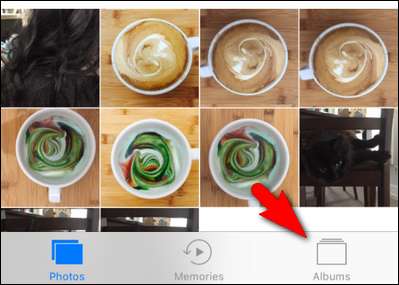
På menyn Album ser du en post för "Människor" som finns i dina befintliga album med ett litet 2 × 2 rutnät med igenkända ansikten. Välj albumet.
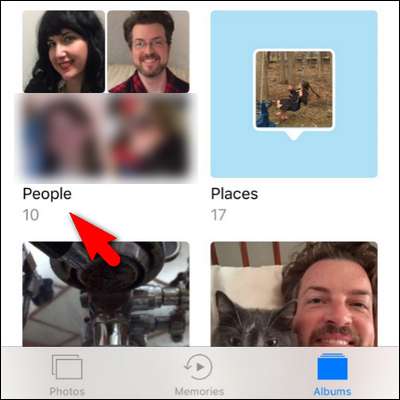
Nu när vi har lokaliserat ansiktsigenkänningsnavet, låt oss köra igenom detaljerna för att använda den.
Hur man lägger till namn
När du först tittar på People-albumen ser du ett rutnät med namnlösa ansikten sorterade efter antal foton, vilket framgår av skärmdumpen nedan.
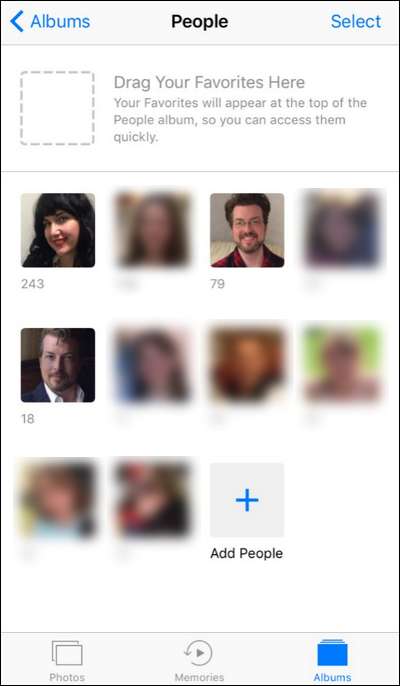
För att komma igång, välj ett visst ansikte från mängden. Oroa dig inte om det finns flera poster för en person (vi kommer att ordna det omedelbart). När du väl har valt ett ansikte klickar du på "+ Lägg till namn" för att lägga till ett namn i ansiktet.
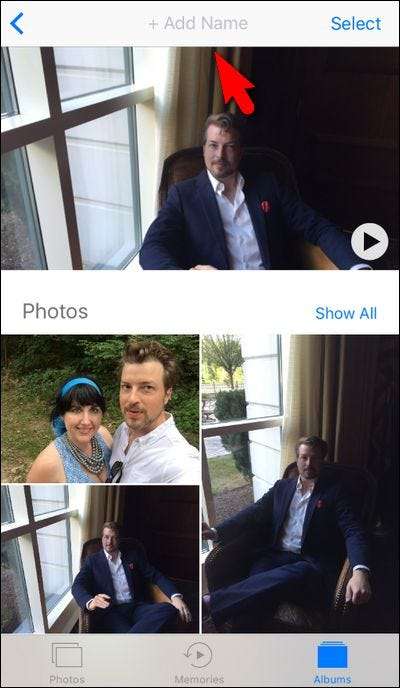
Lägg till ett namn i ansiktet. Observera att det uppmanar oss att välja en post från vår kontaktlista.
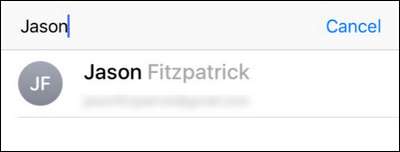
Det finns inga ytterligare funktioner om du använder en faktisk kontaktpost, till exempel möjligheten att se en persons foton om du tittar på deras kontakt i din kontaktlista. Som det ser ut nu är det bara en form av hjälpsam automatisk fyllning som föreslår namn baserat på dina kontakter. (Även om Apple kan göra det till nytta i framtiden.) Och som en sida, kom ihåg att all ansiktsigenkänning och taggning görs på telefonen, och att lägga till en väns kontaktinformation här länkar inte bilderna på din telefon till vissa Apples databas.
När du har skapat en post för ett namn kan du också bläddra ner till botten av posten och leta efter länken "Bekräfta ytterligare foton" för att lägga till ytterligare foton.
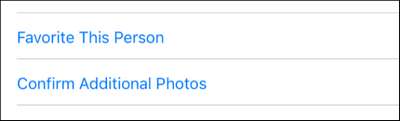
Varje foto är helt enkelt ett ”Ja” eller ”Nej” val.

I våra tester föreslog appen aldrig ett foto som inte var personen i fråga, men det var lite tråkigt att sitta där och klicka på ”Ja” om och om igen. Om det redan har sammanfört en massa relaterade bilder tillsammans är det mycket snabbare att säga "Ja, de ytterligare 120 bilderna är också Steve" än att sitta där och klicka på "Ja" upprepade gånger.
Hur man slår samman dubbletter
Nu när vi har skapat en enda post, låt oss titta på sammanfogade poster. Du kanske har lagt märke till att mitt underbara ansikte dyker upp på två platser på sidan för föreslagna personer, vi tittade bara på det. Uppenbarligen så bra som ansiktsigenkänningsprogram har blivit, kämpar det fortfarande med att skilja mellan knubbig-stor-skägg-på-vintern Jason och smalare-kort-sommar-skägg Jason - inga bekymmer dock, det här är precis vad "Merge" funktionen är för.
För att slå samman två poster, välj först en och namnge den (som vi just gjorde) och gör sedan exakt samma sak för den andra posten i listan. Välj albumet och klicka på knappen "+ Lägg till namn" ...
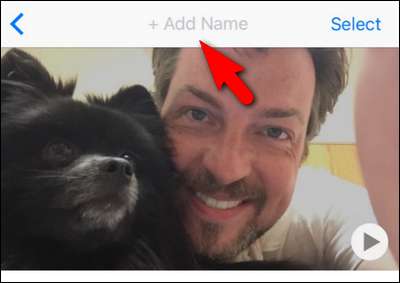
... skriv sedan in samma namn och det kommer att föreslå en befintlig person från albumet du skapade i föregående steg. Välj matchande post.
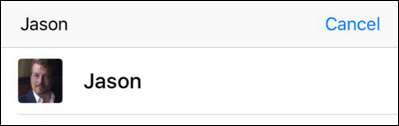
När du blir ombedd att bekräfta att du vill slå samman personuppgifterna, välj “Slå samman”.
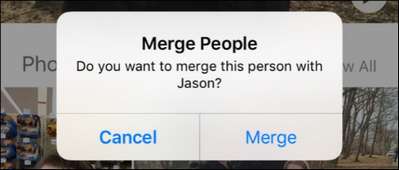
När du väl har valt kommer alla foton från den ursprungliga namngivna posten och den nya namngivna posten att sammanföras till en enda post i albumet.
Hur man ställer in favoriter
Om du har många olika personer i dina foton kanske du vill ställa in en favorit. Detta placerar poster för vissa personer, som dina barn eller make, högst upp i People-albumet. Att göra det är ganska intuitivt.
Välj bara en post i ditt People-album och dra upp den till den prickade blå rutan.

Slutresultatet är att den valda personen nu visas högst upp, med en större miniatyrbild.
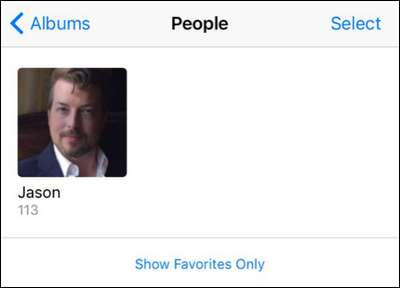
När du väl har ställt in några favoriter och inte längre vill se listan med namngivna förslag kan du klicka på "Visa endast favoriter" och albumet Personer fylls bara med de favoritpersoner du har nämnt och taggat som favoriter.
Hur man manuellt lägger till poster
Slutligen, innan vi lämnar vår rundtur i den nya funktionen för igenkända ansikten, finns det en sista sak att titta på. Du kanske har märkt när du lekte med appen att antalet föreslagna personer (liksom vilka personer som föreslogs) ändrades när du skapade namngivna personer, markerade dem som favoriter och till och med öppnade och stängde appen.
Om du vill skapa en namngiven post för någon du känner att du har ett foto av men inte ser på förslagsskärmen (eller som var där men försvann) kan du göra det genom att leta efter ikonen “+” märkt “Lägg till personer ”Längst ner i huvudalbumgränssnittet för People. Välj ikonen.
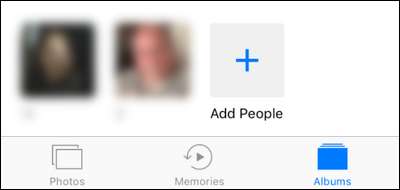
Här hittar du ett brett utbud av ansikten - algoritmen för ansiktsdetektering är så otrevligt skarp att du till och med hittar poster för ansikten som fanns på skyltar i bakgrunden på dina foton. Skärmen "Lägg till personer" är särskilt trevlig ur en tidsbesparande synvinkel, eftersom den låter dig välja flera grupperingar av foton av samma person, så som:
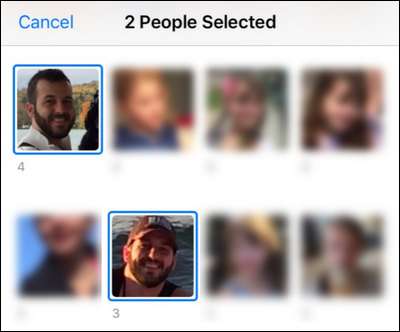
När du har valt dina grupperingar kan du antingen välja "Lägg till" längst ner på skärmen (för en enda grupp) eller "Slå samman" (om du har valt flera grupper). Detta kommer antingen att lägga till den enskilda gruppen eller slå samman och lägga till flera grupper respektive till huvudalbumet för People där du kan trycka på gruppen med foton och tilldela ett namn. Det är absolut värt den extra ansträngningen här för att bläddra lite och se till att du har tagit en bra bit bilder av en viss person eftersom det är så mycket snabbare att trycka på "Slå samman" en gång, än att lägga till eller märka bilderna med någon annan arbetsflöde i appen Foton.
Det är allt som finns! Medan det ser ut som en ganska enkel (och till synes dold) funktion i iOS 10: s uppdaterade Photos-app är det faktiskt ett ganska sofistikerat sätt att kamma igenom alla dina foton och få automatisk upptäckt av dina vänners och familjemedlemmars ansikten.







